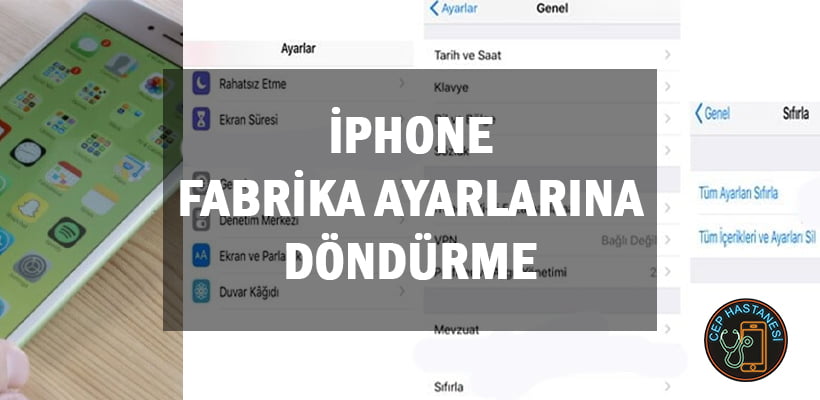iPhone Fabrika Ayarlarına Döndürme, sorunları çözmek için iyi bir yoldur ve cihazınızı satmak istiyorsanız, satmadan önce yapmanız çok önemlidir. Aşağıdaki tüm anlatım iPad için de geçerlidir. Bu makalede, bir iPhone’u fabrika ayarlarına nasıl sıfırlayacağınızı göstereceğiz. Cihazınızı satmadan önce verilerinizi silmeniz gerekiyorsa bu önemlidir. Cihazınız sık sık donarsa veya tanımlayamadığınız sorunlarla karşılaşırsanız da etkili olabilir.
iPhone Fabrika Ayarlarına Döndürme, modern elektronik cihazlar çok karmaşıktır ve bazen karışık bir duruma düşebilir. Sıfırlama, cihazın bir döngüye sıkışmasına, donmasına veya performansının düşmesine neden olan rastgele sorunları düzeltebilir. Tanınmayan sorunları çözmek için fabrika ayarlarına sıfırlama yapmadan önce cihazınızı yeniden başlatmayı veya zorla yeniden başlatmayı denemelisiniz.
Cihazınızı tamamen silmek istiyorsanız, önce atmanız gereken birkaç adım vardır. Önce cihazınızı yedeklediğinizden emin olun. iPhone’u yedeklemek için iCloud veya iTunes’u kullanabilirsiniz. iCloud için Ayarlar> iCloud> Yedekleme’ye gidin ve özelliğin etkinleştirildiğinden emin olun. Son yedeklemenin ne zaman yapıldığını görmek için tarih ve saati gösteren Şimdi Yedekle bölümüne bakın. Daha önce yedeklemediyseniz, talimatları takip etmek için şimdi yedekleme düğmesine dokunun. Bu işlem hakkında daha ayrıntılı öneriler için iPhone’unuzu iTunes ile nasıl yedekleyebilirsiniz? makalemizi okuyun. iTunes’u kullanmak için şarj kablosunu kullanarak iPhone’unuzu PC’nize veya Mac’inize takmanız gerekir.
Fabrika Ayarlarına Sıfırlama
iPhone’unuzu yedeklediğinizden eminseniz, fabrika ayarlarına sıfırlamaya hazırsınız. Unutmayın, bu cihazınızı tamamen silecektir.
- iPhone’unuzu sıfırlamak için Ayarlar> Genel> Sıfırla’ya gidin ve ardından Tüm içeriği ve ayarları sil’i seçin.
- Parolanızı daha önce oluşturduysanız, iPhone’u silme seçeneğiyle birlikte kırmızı bir uyarı kutusu görünür. Üzerine dokunun.
- İşlemi onaylamak için Apple Kimliği parolanızı girin. Ardından iPhone tamamen silinecek ve cihazı ilk kez kullanırken gördüğünüz ilk kurulum ekranına geri dönecektir.
- iPhone iTunes aracılığıyla da tamamen sıfırlayabilirsiniz.
İlginizi Çekebilir: En Sağlam Android Telefonlar
Jailbreak iPhone iPad Fabrika Ayarlarına Döndürme
- Jailbreak cihazını fabrika ayarlarına geri döndürmek için cihazınızı bir USB kablosuyla bilgisayara bağlayın ve iTunes çalıştırın.
- Ardından cihazınızın eşleşmesini bekleyin. Cihaz eşleştikten sonra cihaz adını tıklayın.
- Ardından, ekranın ortasındaki iPhone / iPad / iPod’a Geri Yükle düğmesini tıklayın.
- Cihaz yedeklemesindeki bilgileri korumak istiyorsak, Yedekle düğmesine tıklayıp devam etmek istemiyorsak.
- Ekrandaki uyarıyı kabul edip sırasıyla Geri yükle ve güncelle ve devam ettir düğmelerini tıklayarak cihazı geri yükleyebiliriz.
- Kullanım Sözleşmesini kabul edin ve devam edin.
- Yazılım indirilmeye başlar ve ekranın üst kısmında ilerlemesini görürsünüz. Yazılım indirilip yüklendikten sonra cihazımız fabrika ayarlarına geri yüklenecektir.
Bu makale için Google’da en çok aranan kelimeler ; iphone fabrika ayarlarına döndürme 7 , iphone fabrika ayarlarına döndürme 6s , iphone fabrika ayarlarına döndürme bilgisayar , iphone fabrika ayarlarına döndürme iTunes , iphone fabrika ayarlarına döndürme her şey silinir mi , iphone fabrika ayarlarına döndürme 5s , iphone fabrika ayarlarına döndürmek , iphone fabrika ayarlarına döndürme 6s plus , iphone fabrika ayarlarına döndürme tuşlarla , açılmayan iphone fabrika ayarlarına döndürme.